Dunia internet waktu demi waktu terus membuat terobosan teknologi terbaru. Salah satunya adalah pengguna internet dapat menampilkan foto atau gambar yang dimuat webiste atau blog dengan tampilan membelakangi halaman website atau blog yang sedang diakses pengunjung bersangkutan.
Gambar 1: Tampilan Foto/gambar membelakangi layar komputer/Laptop
Dengan menggunakan tips ini foto atau gambar yang tersedia pada website atau blog dapat ditampilkan hampir sama dengan tampilan slideshow yang tersedia pada website atau blog tertentu di dunia internet. Namun tidak semua website atau blog sengaja membuat foto atau gambar yang dapat ditampilkan seperti ini. (lihat gambar di atas).
Ciri-ciri foto atau gambar yang dapat ditampilkan langsung melalui layar komputer/laptop/notebook dengan membelakangi halaman website atau blog yaitu apabila foto atau gambar disorot dengan mouse maka pointer mouse akan terlihat seperti pointer yang disorot pada teks link url website atau blog (jari tangan akan terlihat seperti tangan menunjuk sesuatu).
Akan tetapi ada juga foto atau gambar yang tidak bisa ditampilkan seperti slideshow walaupun disorot dengan pointer mouse menunjukan seperti telapak tangan menunjuk sesuatu yaitu foto atau gambar yang sengaja diumpan dengan link seperti pada gambar 2 di bawah ini. Untuk lebih mudah memahami dan membedakan keduanya dapat mencoba dengan klick gambar yang ada dalam halaman posting ini.
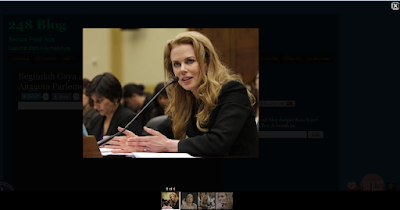
Gambar 2
Cara menampilkan foto atau gambar membelakangi halaman website atau blog seperti tampilan slideshow dengan langkah-langkah sebagai berikut, yaitu:
- Tempatkan pointer mouse pada foto atau gambar yang ingin dilihat
- Klick kiri pada gambar yang ditempatkan pointer mouse pada foto atau gambar yang ingin dilihat sehingga gambar akan terlihat membelakangi halaman posting blog atau website.
- Untuk melihat Foto atau gambar setelah gambar sudah tampak membelakangi halaman posting website atau blog yaitu dengan mengklick salah satu foto yang ingin dilihat. (lihat gambar 1) di atas.
- Untuk menutup kembali gambar/foto sehingga layar komputer/laptop/notebook akan tampil seperti semula yaitu dengan mengklick tanda X yang berada pada bagian atas kanan layar komputer/laptop/notebook yang sedang digunakan.



0 komentar:
Posting Komentar
Terima kasih atas kunjungan anda. Silahkan berikan komentar tentang artikel ini. Akan tetapi perlu dimaklumi bahwa Komentar yang tergolong iseng tidak akan ditampilkan. Untuk mendapatkan jawaban langsung pada kotak masuk Email anda, klick teks Subscribe by Email. Atas atensi dan partisipasinya terima kasih.